Kubernetes二进制安装
环境准备:
主机环境:做好主机名hosts文件映射
硬件2cpu 2G内存
192.168.30.21 k8s-master
192.168.30.22 k8s-node1
192.168.30.23 k8s-node2
关闭防火墙和selinux
关闭防火墙: systemctl stop firewalld
systemctl disable firewalld
Iptables -F
关闭selinux: $ sed -i 's/enforcing/disabled/' /etc/selinux/config $ setenforce 0
临时 $ setenforce 0
1. 每台机器安装docker-ce
这里是Centos7安装方式
安装依赖包
$ sudo yum install -y yum-utils \
device-mapper-persistent-data \
lvm2
添加Docker软件包源
$ sudo yum-config-manager \
--add-repo \
https://download.docker.com/linux/centos/docker-ce.repo
安装Docker-ce
$ sudo yum install docker-ce
启动Docker
$ sudo systemctl start docker
默认是国外的源,下载会很慢,建议配置国内镜像仓库
#vim /etc/docker/daemon.json
{
"registry-mirrors": [ "https://registry.docker-cn.com" ]
}
$ systemctl enable docker
2. 自签TLS证书
master操作
[root@k8s-master ~]# mkdir ssl
[root@k8s-master ~]# cd ssl/
[root@k8s-master ssl]# wget https://pkg.cfssl.org/R1.2/cfssl_linux-amd64
[root@k8s-master ssl]# wget https://pkg.cfssl.org/R1.2/cfssljson_linux-amd64
[root@k8s-master ssl]# wget https://pkg.cfssl.org/R1.2/cfssl-certinfo_linux-amd64
[root@k8s-master ssl]# chmod +x cfssl_linux-amd64 cfssljson_linux-amd64 cfssl-certinfo_linux-amd64
[root@k8s-master ssl]# mv cfssl_linux-amd64 /usr/local/bin/cfssl
[root@k8s-master ssl]# mv cfssljson_linux-amd64 /usr/local/bin/cfssljson
[root@k8s-master ssl]# mv cfssl-certinfo_linux-amd64 /usr/bin/cfssl-certinfo
[root@k8s-master ssl]# cat > ca-config.json <<EOF
{
"signing": {
"default": {
"expiry": "87600h"
},
"profiles": {
"kubernetes": {
"expiry": "87600h",
"usages": [
"signing",
"key encipherment",
"server auth",
"client auth"
]
}
}
}
}
EOF
[root@k8s-master ssl]# cat > ca-csr.json <<EOF
{
"CN": "kubernetes",
"key": {
"algo": "rsa",
"size": 2048
},
"names": [
{
"C": "CN",
"L": "Beijing",
"ST": "Beijing",
"O": "k8s",
"OU": "System"
}
]
}
EOF
[root@k8s-master ssl]# cfssl gencert -initca ca-csr.json | cfssljson -bare ca -
[root@k8s-master ssl]# ls ca*
ca-config.json ca.csr ca-csr.json ca-key.pem ca.pem
[root@k8s-master ssl]# cat > server-csr.json <<EOF
{
"CN": "kubernetes",
"hosts": [
"127.0.0.1",
"192.168.30.21",
"192.168.30.22",
"192.168.30.23",
"10.10.10.1",
"kubernetes",
"kubernetes.default",
"kubernetes.default.svc",
"kubernetes.default.svc.cluster",
"kubernetes.default.svc.cluster.local"
],
"key": {
"algo": "rsa",
"size": 2048
},
"names": [
{
"C": "CN",
"L": "BeiJing",
"ST": "BeiJing",
"O": "k8s",
"OU": "System"
}
]
}
EOF
[root@k8s-master ssl]# cfssl gencert -ca=ca.pem -ca-key=ca-key.pem -config=ca-config.json -profile=kubernetes server-csr.json | cfssljson -bare server
[root@k8s-master ssl]# cat > admin-csr.json <<EOF
{
"CN": "admin",
"hosts": [],
"key": {
"algo": "rsa",
"size": 2048
},
"names": [
{
"C": "CN",
"L": "BeiJing",
"ST": "BeiJing",
"O": "system:masters",
"OU": "System"
}
]
}
EOF
[root@k8s-master ssl]# cfssl gencert -ca=ca.pem -ca-key=ca-key.pem -config=ca-config.json -profile=kubernetes admin-csr.json | cfssljson -bare admin
[root@k8s-master ssl]# cat > kube-proxy-csr.json <<EOF
{
"CN": "system:kube-proxy",
"hosts": [],
"key": {
"algo": "rsa",
"size": 2048
},
"names": [
{
"C": "CN",
"L": "BeiJing",
"ST": "BeiJing",
"O": "k8s",
"OU": "System"
}
]
}
EOF
[root@k8s-master ssl]# cfssl gencert -ca=ca.pem -ca-key=ca-key.pem -config=ca-config.json -profile=kubernetes kube-proxy-csr.json | cfssljson -bare kube-proxy
[root@k8s-master ssl]# ls |grep -v pem |xargs -i rm {}
[root@k8s-master ssl]# ls
admin-key.pem ca-key.pem kube-proxy-key.pem server-key.pem
admin.pem ca.pem kube-proxy.pem server.pem
3. 部署etcd集群
二进制包下载地址:https://github.com/coreos/etcd/releases/tag/v3.2.12
[root@k8s-master ~]# ls
etcd.sh etcd-v3.2.12-linux-amd64.tar.gz
[root@k8s-master ]# tar zxvf etcd-v3.2.12-linux-amd64.tar.gz
[root@k8s-master ~]# mkdir /opt/kubernetes
[root@k8s-master ~]# mkdir /opt/kubernetes/{bin,cfg,ssl}
[root@k8s-master ~]# mv etcd-v3.2.12-linux-amd64/etcd /opt/kubernetes/bin
[root@k8s-master ~]# mv etcd-v3.2.12-linux-amd64/etcdctl /opt/kubernetes/bin
[root@k8s-master ~]# vim /opt/kubernetes/cfg/etcd
#[Member]
ETCD_NAME="etcd01"
ETCD_DATA_DIR="/var/lib/etcd/default.etcd"
ETCD_LISTEN_PEER_URLS="https://192.168.30.21:2380"
ETCD_LISTEN_CLIENT_URLS="https://192.168.30.21:2379"
#[Clustering]
ETCD_INITIAL_ADVERTISE_PEER_URLS="https://192.168.30.21:2380"
ETCD_ADVERTISE_CLIENT_URLS="https://192.168.30.21:2379"
ETCD_INITIAL_CLUSTER="etcd01=https://192.168.30.21:2380,etcd02=https://192.168.30.22:2380,etcd03=https://192.168.30.23:2380"
ETCD_INITIAL_CLUSTER_TOKEN="etcd-cluster"
ETCD_INITIAL_CLUSTER_STATE="new"
[root@k8s-master ~]# vim /usr/lib/systemd/system/etcd.service
[Unit]
Description=Etcd Server
After=network.target
After=network-online.target
Wants=network-online.target
[Service]
Type=notify
EnvironmentFile=-/opt/kubernetes/cfg/etcd
ExecStart=/opt/kubernetes/bin/etcd \
--name=${ETCD_NAME} \
--data-dir=${ETCD_DATA_DIR} \
--listen-peer-urls=${ETCD_LISTEN_PEER_URLS} \
--listen-client-urls=${ETCD_LISTEN_CLIENT_URLS},http://127.0.0.1:2379 \
--advertise-client-urls=${ETCD_ADVERTISE_CLIENT_URLS} \
--initial-advertise-peer-urls=${ETCD_INITIAL_ADVERTISE_PEER_URLS} \
--initial-cluster=${ETCD_INITIAL_CLUSTER} \
--initial-cluster-token=${ETCD_INITIAL_CLUSTER} \
--initial-cluster-state=new \
--cert-file=/opt/kubernetes/ssl/server.pem \
--key-file=/opt/kubernetes/ssl/server-key.pem \
--peer-cert-file=/opt/kubernetes/ssl/server.pem \
--peer-key-file=/opt/kubernetes/ssl/server-key.pem \
--trusted-ca-file=/opt/kubernetes/ssl/ca.pem \
--peer-trusted-ca-file=/opt/kubernetes/ssl/ca.pem
Restart=on-failure
LimitNOFILE=65536
[Install]
WantedBy=multi-user.target
[root@k8s-master ~]# cp ssl/server*pem ssl/ca*.pem /opt/kubernetes/ssl/
启动的时候出现点问题还没有找到,但不影响使用
[root@k8s-master ~]# systemctl start etcd
[root@k8s-master ~]# systemctl enable etcd
[root@k8s-master ~]# ps -ef |grep etcd
设置秘钥互信
[root@k8s-master ~]# ssh-keygen
[root@k8s-master ~]# ls /root/ .ssh
id_rsa id_rsa.pub
[root@k8s-master ~]# ssh-copy-id root@192.168.30.22
[root@k8s-master ~]# ssh-copy-id root@192.168.30.23
在node上操作
[root@k8s-node1 ~]# mkdir /opt/kubernetes
[root@k8s-node1 ~]# mkdir /opt/kubernetes/{bin,cfg,ssl}
[root@k8s-node2 ~]# mkdir /opt/kubernetes
[root@k8s-node2 ~]# mkdir /opt/kubernetes/{bin,cfg,ssl}
在matster把bin下的文件传到其他node上
[root@k8s-master ~]# scp -r /opt/kubernetes/bin/ root@192.168.30.22:/opt/kubernetes/
[root@k8s-master ~]# scp -r /opt/kubernetes/bin/ root@192.168.30.23:/opt/kubernetes/
[root@k8s-master ~]# scp -r /opt/kubernetes/ssl/ root@192.168.30.22:/opt/kubernetes/
[root@k8s-master ~]# scp -r /opt/kubernetes/ssl/ root@192.168.30.23:/opt/kubernetes/
[root@k8s-master ~]# scp -r /opt/kubernetes/cfg/ root@192.168.30.22:/opt/kubernetes/
[root@k8s-master ~]# scp -r /opt/kubernetes/cfg/ root@192.168.30.23:/opt/kubernetes/
[root@k8s-master ~]# scp /usr/lib/systemd/system/etcd.service root@192.168.30.22:/usr/lib/systemd/system/etcd.service
[root@k8s-master ~]# scp /usr/lib/systemd/system/etcd.service root@192.168.30.23:/usr/lib/systemd/system/etcd.service
在node节点上修改配置文件并启动
[root@k8s-node1 ~]# vim /opt/kubernetes/cfg/etcd
#[Member]
ETCD_NAME="etcd02"
ETCD_DATA_DIR="/var/lib/etcd/default.etcd"
ETCD_LISTEN_PEER_URLS="https://192.168.30.22:2380"
ETCD_LISTEN_CLIENT_URLS="https://192.168.30.22:2379"
#[Clustering]
ETCD_INITIAL_ADVERTISE_PEER_URLS="https://192.168.30.22:2380"
ETCD_ADVERTISE_CLIENT_URLS="https://192.168.30.22:2379"
ETCD_INITIAL_CLUSTER="etcd01=https://192.168.30.21:2380,etcd02=https://192.168.30.22:2380,etcd03=https://192.168.30.23:2380"
ETCD_INITIAL_CLUSTER_TOKEN="etcd-cluster"
ETCD_INITIAL_CLUSTER_STATE="new"
[root@k8s-node1 kubernetes]# systemctl start etcd
[root@k8s-node1 kubernetes]# systemctl enable etcd
Node2也修改配置文件并启动
[root@k8s-node2 ~]# vim /opt/kubernetes/cfg/etcd
#[Member]
ETCD_NAME="etcd03"
ETCD_DATA_DIR="/var/lib/etcd/default.etcd"
ETCD_LISTEN_PEER_URLS="https://192.168.30.23:2380"
ETCD_LISTEN_CLIENT_URLS="https://192.168.30.23:2379"
#[Clustering]
ETCD_INITIAL_ADVERTISE_PEER_URLS="https://192.168.30.23:2380"
ETCD_ADVERTISE_CLIENT_URLS="https://192.168.30.23:2379"
ETCD_INITIAL_CLUSTER="etcd01=https://192.168.30.21:2380,etcd02=https://192.168.30.22:2380,etcd03=https://192.168.30.23:2380"
ETCD_INITIAL_CLUSTER_TOKEN="etcd-cluster"
ETCD_INITIAL_CLUSTER_STATE="new"
[root@k8s-node2 ~]# systemctl start etcd
[root@k8s-node2 ~]# systemctl enable etcd
Master操作设置环境变量方便启动
[root@k8s-master ~]# vim /etc/profile
PATH=$PATH:/opt/kubernetes/bin
[root@k8s-master ~]# source /etc/profile
[root@k8s-master ssl]# etcd
etcd etcdctl
[root@k8s-master ssl]# etcdctl \
--ca-file=ca.pem --cert-file=server.pem --key-file=server-key.pem \
--endpoints="https://192.168.30.21:2379,https://192.168.30.22:2379,https://192.168.30.23:2379" \
cluster-health
member 4bbac693a1c7e1c is healthy: got healthy result from https://192.168.30.22:2379
member ea6022d7dbd6646 is healthy: got healthy result from https://192.168.30.21:2379
member e3bbc087ad4ec1b5 is healthy: got healthy result from https://192.168.30.23:2379
4. 部署Flannel容器集群网络
[root@k8s-master ~]# ls
flannel-v0.9.1-linux-amd64.tar.gz
[root@k8s-master ~]# tar zxvf flannel-v0.9.1-linux-amd64.tar.gz
[root@k8s-master ~]# scp flanneld mk-docker-opts.sh root@192.168.30.22:/opt/kubernetes/bin
[root@k8s-master ~]# scp flanneld mk-docker-opts.sh root@192.168.30.23:/opt/kubernetes/bin
在node节点配置证书
[root@k8s-node1 ~]# cd /opt/kubernetes/cfg
[root@k8s-node1 cfg]# vim flanneld.sh
FLANNEL_OPTIONS="--etcd-endpoints=https://192.168.30.21:2379,https://192.168.30.22:2379,https://192.168.30.23:2379 -etcd-cafile=/opt/kubernetes/ssl/ca.pem -etcd-certfile=/opt/kubernetes/ssl/server.pem -etcd-keyfile=/opt/kubernetes/ssl/server-key.pem"
[root@k8s-node1 kubernetes]# cat <<EOF >/usr/lib/systemd/system/docker.service
[Unit]
Description=Docker Application Container Engine
Documentation=https://docs.docker.com
After=network-online.target firewalld.service
Wants=network-online.target
[Service]
Type=notify
EnvironmentFile=/run/flannel/subnet.env
ExecStart=/usr/bin/dockerd \$DOCKER_NETWORK_OPTIONS
ExecReload=/bin/kill -s HUP \$MAINPID
LimitNOFILE=infinity
LimitNPROC=infinity
LimitCORE=infinity
TimeoutStartSec=0
Delegate=yes
KillMode=process
Restart=on-failure
StartLimitBurst=3
StartLimitInterval=60s
[Install]
WantedBy=multi-user.target
EOF
生成/systemd/system/flannled文件进行管理,这里修改一下,自己设置的
[root@k8s-node1 ~]# cat <<EOF >/usr/lib/systemd/system/flanneld.service
[Unit]
Description=Flanneld overlay address etcd agent
After=network-online.target network.target
Before=docker.service
[Service]
Type=notify
EnvironmentFile=/opt/kubernetes/cfg/flanneld.sh
ExecStart=/opt/kubernetes/bin/flanneld --ip-masq \$FLANNEL_OPTIONS
ExecStartPost=/opt/kubernetes/bin/mk-docker-opts.sh -k DOCKER_NETWORK_OPTIONS -d /run/flannel/subnet.env
Restart=on-failure
[Install]
WantedBy=multi-user.target
EOF
生成文件可以在下面查看
[root@k8s-node1 ~]# vim /usr/lib/systemd/system/flanneld.service
[Unit]
Description=Flanneld overlay address etcd agent
After=network-online.target network.target
Before=docker.service
[Service]
Type=notify
EnvironmentFile=/opt/kubernetes/cfg/flanneld.sh
ExecStart=/opt/kubernetes/bin/flanneld --ip-masq $FLANNEL_OPTIONS
ExecStartPost=/opt/kubernetes/bin/mk-docker-opts.sh -k DOCKER_NETWORK_OPTIONS -d /run/flannel/subnet.env
Restart=on-failure
[Install]
WantedBy=multi-user.target
[root@k8s-master ~]# cd ssl
[root@k8s-master ssl]# /opt/kubernetes/bin/etcdctl \
--ca-file=ca.pem --cert-file=server.pem --key-file=server-key.pem \
--endpoints="https://192.168.30.21:2379,https://192.168.30.22:2379,https://192.168.30.23:2379" \
set /coreos.com/network/config '{ "Network": "172.17.0.0/16", "Backend": {"Type": "vxlan"}}'
[root@k8s-node1 ~]# systemctl start flanneld
[root@k8s-node1 ~]# ip a
6: flannel.1: <BROADCAST,MULTICAST,UP,LOWER_UP> mtu 1450 qdisc noqueue state UNKNOWN group default
link/ether 8e:8e:2d:30:e6:65 brd ff:ff:ff:ff:ff:ff
inet 172.17.50.0/32 scope global flannel.1
valid_lft forever preferred_lft forever
inet6 fe80::8c8e:2dff:fe30:e665/64 scope link
valid_lft forever preferred_lft forever
查看flanneld网络是否已经分配网络
[root@k8s-node1 ~]# cat /run/flannel/subnet.env
DOCKER_OPT_BIP="--bip=172.17.37.1/24"
DOCKER_OPT_IPMASQ="--ip-masq=false"
DOCKER_OPT_MTU="--mtu=1450"
DOCKER_NETWORK_OPTIONS=" --bip=172.17.37.1/24 --ip-masq=false --mtu=1450"
重启确保docker/flanneld同一个网络
[root@k8s-node1 ~]# systemctl restart docker
[root@k8s-node1 ~]# ip a
5: docker0: <NO-CARRIER,BROADCAST,MULTICAST,UP> mtu 1500 qdisc noqueue state DOWN group default
link/ether 02:42:30:4b:3b:a5 brd ff:ff:ff:ff:ff:ff
inet 172.17.50.1/24 brd 172.17.50.255 scope global docker0
valid_lft forever preferred_lft forever
6: flannel.1: <BROADCAST,MULTICAST,UP,LOWER_UP> mtu 1450 qdisc noqueue state UNKNOWN group default
link/ether 8e:8e:2d:30:e6:65 brd ff:ff:ff:ff:ff:ff
inet 172.17.50.0/32 scope global flannel.1
valid_lft forever preferred_lft forever
inet6 fe80::8c8e:2dff:fe30:e665/64 scope link
valid_lft forever preferred_lft forever
在另一台node2上继续操作
[root@k8s-node2 ~]# vim /usr/lib/systemd/system/flanneld.service
[Unit]
Description=Flanneld overlay address etcd agent
After=network-online.target network.target
Before=docker.service
[Service]
Type=notify
EnvironmentFile=/opt/kubernetes/cfg/flanneld.sh
ExecStart=/opt/kubernetes/bin/flanneld --ip-masq $FLANNEL_OPTIONS
ExecStartPost=/opt/kubernetes/bin/mk-docker-opts.sh -k DOCKER_NETWORK_OPTIONS -d /run/flannel/subnet.env
Restart=on-failure
[Install]
WantedBy=multi-user.target
[root@k8s-node2 ~]# vim /opt/kubernetes/cfg/flanneld.sh
FLANNEL_OPTIONS="--etcd-endpoints=https://192.168.30.21:2379,https://192.168.30.22:2379,https://192.168.30.23:2379 -etcd-cafile=/opt/kubernetes/ssl/ca.pem -etcd-certfile=/opt/kubernetes/ssl/server.pem -etcd-keyfile=/opt/kubernetes/ssl/server-key.pem"
[root@k8s-node2 ~]# systemctl start flanneld
添加标记的
[root@k8s-node2 ~]# vim /usr/lib/systemd/system/docker.service
[Service]
Type=notify
# the default is not to use systemd for cgroups because the delegate issues still
# exists and systemd currently does not support the cgroup feature set required
# for containers run by docker
EnvironmentFile=/run/flannel/subnet.env
ExecStart=/usr/bin/dockerd $DOCKER_NETWORK_OPTIONS
ExecReload=/bin/kill -s HUP $MAINPID
TimeoutSec=0
RestartSec=2
Restart=always
[root@k8s-node2 ~]# systemctl restart docker
[root@k8s-node2 ~]# ip a
5: docker0: <NO-CARRIER,BROADCAST,MULTICAST,UP> mtu 1500 qdisc noqueue state DOWN group default
link/ether 02:42:1d:bb:ae:ea brd ff:ff:ff:ff:ff:ff
inet 172.17.62.1/24 brd 172.17.62.255 scope global docker0
valid_lft forever preferred_lft forever
6: flannel.1: <BROADCAST,MULTICAST,UP,LOWER_UP> mtu 1450 qdisc noqueue state UNKNOWN group default
link/ether 1e:c0:d4:c4:8f:94 brd ff:ff:ff:ff:ff:ff
inet 172.17.62.0/32 scope global flannel.1
valid_lft forever preferred_lft forever
inet6 fe80::1cc0:d4ff:fec4:8f94/64 scope link
valid_lft forever preferred_lft forever
5. 创建Node节点kubeconfig 文件
kubeconfig是用于node节点kube-proxy和kubelet集群通信做的认证
创建 TLS Bootstrapping Token
[root@k8s-master ssl ~]# export BOOTSTRAP_TOKEN=$(head -c 16 /dev/urandom | od -An -t x | tr -d ' ')
cat > token.csv <<EOF
${BOOTSTRAP_TOKEN},kubelet-bootstrap,10001,"system:kubelet-bootstrap"
EOF
[root@k8s-master ssl ~]# ls
token.csv
[root@k8s-master ~]# cat token.csv
ebc5356f3dad6811915e725cdec16b39,kubelet-bootstrap,10001,"system:kubelet-bootstrap"
创建kubelet bootstrapping kubeconfig
[root@k8s-master ~]# export KUBE_APISERVER="https://192.168.30.21:6443"
[root@k8s-master ]# cd /opt/kubernetes/bin
[root@k8s-master bin]# rz -E
rz waiting to receive.
[root@k8s-master bin]# ls
etcd etcdctl kubectl
[root@k8s-master bin]# chmod +x kubectl
[root@k8s-master bin]# ls
etcd etcdctl kubectl
[root@k8s-master ~]# cd ssl
设置集群参数
[root@k8s-master ssl]# kubectl config set-cluster kubernetes \
--certificate-authority=./ca.pem \
--embed-certs=true \
--server=${KUBE_APISERVER} \
--kubeconfig=bootstrap.kubeconfig
设置客户端认证参数
[root@k8s-master ssl]#kubectl config set-credentials kubelet-bootstrap \
--token=${BOOTSTRAP_TOKEN} \
--kubeconfig=bootstrap.kubeconfig
查看kubeconfig已经把token和IP加进去了
[root@k8s-master ssl]# cat bootstrap.kubeconfig
server: https://192.168.30.21:6443EOF
name: kubernetes
contexts: []
current-context: ""
kind: Config
preferences: {}
users:
- name: kubelet-bootstrap
user:
as-user-extra: {}
token: 02d9dadadf07946c59811771b41a2796
设置上下文参数
[root@k8s-master ssl]# kubectl config set-context default \
--cluster=kubernetes \
--user=kubelet-bootstrap \
--kubeconfig=bootstrap.kubeconfig
设置默认上下文
[root@k8s-master ssl]# kubectl config use-context default --kubeconfig=bootstrap.kubeconfig
创建kube-proxy kubeconfig文件
[root@k8s-master ssl]# kubectl config set-cluster kubernetes \
--certificate-authority=./ca.pem \
--embed-certs=true \
--server=${KUBE_APISERVER} \
--kubeconfig=kube-proxy.kubeconfig
配置证书
[root@k8s-master ssl]# kubectl config set-credentials kube-proxy \
--client-certificate=./kube-proxy.pem \
--client-key=./kube-proxy-key.pem \
--embed-certs=true \
--kubeconfig=kube-proxy.kubeconfig
设置上下文
[root@k8s-master ssl]# kubectl config set-context default \
--cluster=kubernetes \
--user=kube-proxy \
--kubeconfig=kube-proxy.kubeconfig
设置默认的上下文
[root@k8s-master ssl]# kubectl config use-context default --kubeconfig=kube-proxy.kubeconfig
查看kubeconfig
[root@k8s-master ssl]# cat kube-proxy.kubeconfig
server: https://192.168.30.21:6443EOF
name: kubernetes
contexts:
- context:
cluster: kubernetes
user: kube-proxy
name: default
current-context: default
kind: Config
preferences: {}
users:
- name: kube-proxy
user:
as-user-extra: {}
6. 部署matser组件
下载k8s二进制包
https://github.com/kubernetes/kubernetes/blob/master/CHANGELOG-1.15.md#v1150
[root@k8s-master ~]# mkdir master_pkg
把zip传进来
[root@k8s-master ~]# mv master.zip master_pkg/
[root@k8s-master ~]# cd master_pkg/
[root@k8s-master master_pkg]# ls
master.zip
[root@k8s-master master_pkg]# unzip master.zip
[root@k8s-master master_pkg]# ls
apiserver.sh kube-apiserver kubectl master.zip
controller-manager.sh kube-controller-manager kube-scheduler scheduler.sh
[root@k8s-master master_pkg]# mv kube-controller-manager kube-scheduler kube-apiserver /opt/kubernetes/bin
[root@k8s-master master_pkg]# chmod +x /opt/kubernetes/bin/*
[root@k8s-master master_pkg]# chmod +x *.sh
[root@k8s-master master_pkg]# ./apiserver.sh 192.168.30.21 https://192.168.30.21:2379,https://192.168.30.22:2379,https://192.168.30.23:2379
[root@k8s-master master_pkg]# cp /root/ssl/token.csv /opt/kubernetes/cfg
[root@k8s-master cfg]# systemctl restart kube-apiserver.service
[root@k8s-master master_pkg]# ./apiserver.sh 192.168.30.21 https://192.168.30.21:2379,https://192.168.30.22:2379,https://192.168.30.23:2379
[root@k8s-master master_pkg]# ./controller-manager.sh 127.0.0.1
[root@k8s-master master_pkg]# ./scheduler.sh 127.0.0.1
[root@k8s-master ~]# kubectl get cs
NAME STATUS MESSAGE ERROR
controller-manager Healthy ok
etcd-0 Healthy {"health": "true"}
etcd-1 Healthy {"health": "true"}
etcd-2 Healthy {"health": "true"}
scheduler Healthy ok
7部署node节点组件
[root@k8s-master ssl]# scp *kubeconfig root@192.168.30.22:/opt/kubernetes/cfg
[root@k8s-master ssl]# scp *kubeconfig root@192.168.30.23:/opt/kubernetes/cfg
去node节点操作,把包拉进来
[root@k8s-node1 ~]# unzip node.zip
[root@k8s-node1 ~]# mv kubelet kube-proxy /opt/kubernetes/bin/
[root@k8s-node1 ~]# chmod +x /opt/kubernetes/bin/*
[root@k8s-node1 ~]# chmod +x *.sh
[root@k8s-node1 ~]# ./kubelet.sh 192.168.30.22 10.10.10.2
查看已经指定nodeIP和DNS
[root@k8s-node1 ]# cat/opt/kubernetes/cfg/kubelet
[root@k8s-node1 ~]# ./proxy.sh 192.168.30.22
查看kube-proxy已经指定完毕
[root@k8s-node1 ~]# cat /opt/kubernetes/cfg/kube-proxy
启动kubelet,确保kubelet进程开启
[root@k8s-node1 ~]# systemctl start kubelet
[root@k8s-node1 ~]# ps -ef |grep kube
root 15953 1 0 22:28 ? 00:00:00 /opt/kubernetes/bin/kubelet --logtostderr=true --v=4 --address=192.168.30.22 --hostname-override=192.168.30.22 --kubeconfig=/opt/kubernetes/cfg/kubelet.kubeconfig --experimental-bootstrap-kubeconfig=/opt/kubernetes/cfg/bootstrap.kubeconfig --cert-dir=/opt/kubernetes/ssl --allow-privileged=true --cluster-dns=8.8.8.8 --cluster-domain=cluster.local --fail-swap-on=false --pod-infra-container-image=registry.cn-hangzhou.aliyuncs.com/google-containers/pause-amd64:3.0
root 15959 3614 0 22:28 pts/1 00:00:00 grep --color=auto kube
kubelet 启动时向 kube-apiserver 发送 TLS bootstrapping 请求,需要先将 bootstrap token 文件中的 kubelet-bootstrap 用户赋予 system:node-bootstrapper 角色,然后 kubelet 才有权限创建认证请求
[root@k8s-master ~]# kubectl create clusterrolebinding kubelet-bootstrap --clusterrole=system:node-bootstrapper --user=kubelet-bootstrap
[root@k8s-node1 ~]# systemctl restart kubelet.service
[root@k8s-master ~]# kubectl get csr
NAME AGE REQUESTOR CONDITION
node-csr-txkD8-4zDyVBKYyYG5d0htf7fBOZkrSRMn4bBqLtPM8 14s kubelet-bootstrap Pending
修改资源并同意node创建的节点的请求
[root@k8s-master ssl]# kubectl certificate approve node-csr-txkD8-4zDyVBKYyYG5d0htf7fBOZkrSRMn4bBqLtPM8
查看状态已经同意请求
[root@k8s-master ssl]# kubectl get csr
NAME AGE REQUESTOR CONDITION
node-csr-txkD8-4zDyVBKYyYG5d0htf7fBOZkrSRMn4bBqLtPM8 10m kubelet-bootstrap Approved,Issued
查看node节点状态已经准备好
[root@k8s-master ssl]# kubectl get node
NAME STATUS ROLES AGE VERSION
192.168.30.22 Ready <none> 5m v1.9.0
查看node主机已经多出自动生成的证书了
[root@k8s-node1 ~]# ls /opt/kubernetes/ssl/
ca-key.pem kubelet-client.crt kubelet.crt server-key.pem
ca.pem kubelet-client.key kubelet.key server.pem
另一个node主机进行相同的操作,直接把目录文件传过去
[root@k8s-node1 ~]# scp -r /opt/kubernetes/bin/ root@192.168.30.23:/opt/kubernetes/
[root@k8s-node1 ~]# scp -r /opt/kubernetes/cfg/ root@192.168.30.23:/opt/kubernetes/
[root@k8s-node1 ~]# scp /usr/lib/systemd/system/kubelet.service root@192.168.30.23:/usr/lib/systemd/system
[root@k8s-node1 ~]# scp /usr/lib/systemd/system/kube-proxy.service root@192.168.30.23:/usr/lib/systemd/system
修改kubelet的IP为本机IP
[root@k8s-node2 ~]# vim /opt/kubernetes/cfg/kubelet
KUBELET_OPTS="--logtostderr=true \
--v=4 \
--address=192.168.30.23 \
--hostname-override=192.168.30.23 \
--kubeconfig=/opt/kubernetes/cfg/kubelet.kubeconfig \
--experimental-bootstrap-kubeconfig=/opt/kubernetes/cfg/bootstrap.kubeconfig \
--cert-dir=/opt/kubernetes/ssl \
--allow-privileged=true \
--cluster-dns=8.8.8.8 \
--cluster-domain=cluster.local \
--fail-swap-on=false \
--pod-infra-container-image=registry.cn-hangzhou.aliyuncs.com/google-containers/pause-amd64:3.0"
把kube-proxy的IP也指定本机的IP
[root@k8s-node2 ~]# vim /opt/kubernetes/cfg/kube-proxy
KUBE_PROXY_OPTS="--logtostderr=true --v=4 --hostname-override=192.168.30.23 --kubeconfig=/opt/kubernetes/cfg/kube-proxy.kubeconfig"
启动服务
[root@k8s-node2 ~]# systemctl start kubelet
[root@k8s-node2 ~]# systemctl start kube-proxy
查看集群状态请求
[root@k8s-master ssl]# kubectl get csr
NAME AGE REQUESTOR CONDITION
node-csr-txkD8-4zDyVBKYyYG5d0htf7fBOZkrSRMn4bBqLtPM8 33m kubelet-bootstrap Approved,Issued
node-csr-uxtAiGucJJJv_SzObVgfqm6sZ9GdvepQxVfkUcGCE3I 1m kubelet-bootstrap Pending
已经同意状态请求加入
[root@k8s-master ssl]# kubectl certificate approve node-csr-uxtAiGucJJJv_SzObVgfqm6sZ9GdvepQxVfkUcGCE3I
查看集群节点
[root@k8s-master ssl]# kubectl get node
NAME STATUS ROLES AGE VERSION
192.168.30.22 Ready <none> 30m v1.9.0
192.168.30.23 Ready <none> 1m v1.9.0
8.运行一个测试示例检验集群工作状态,
运行一个nginx的镜像,并创建3个副本
[root@k8s-master ~]# kubectl run nginx --image=nginx --replicas=3
deployment "nginx" created
查看pod
[root@k8s-master ~]# kubectl get pod
NAME READY STATUS RESTARTS AGE
nginx-8586cf59-62jsg 0/1 ContainerCreating 0 1m
nginx-8586cf59-92pc7 0/1 ImagePullBackOff 0 1m
nginx-8586cf59-vdm48 0/1 ContainerCreating 0 1m
等待一会,让pod起来
[root@k8s-master ~]# kubectl get pod 或者kubectl get all
NAME READY STATUS RESTARTS AGE
nginx-8586cf59-62jsg 1/1 Running 0 23m
nginx-8586cf59-92pc7 1/1 Running 0 23m
nginx-8586cf59-vdm48 1/1 Running 0 23m
查看哪些节点在运行容器
[root@k8s-master ~]# kubectl get pod -o wide
NAME READY STATUS RESTARTS AGE IP NODE
nginx-8586cf59-62jsg 1/1 Running 0 35m 172.17.50.2 192.168.30.22
nginx-8586cf59-92pc7 1/1 Running 0 35m 172.17.62.2 192.168.30.23
nginx-8586cf59-vdm48 1/1 Running 0 35m 172.17.62.3 192.168.30.23
暴露端口使之访问
[root@k8s-master ~]# kubectl expose deployment nginx --port=88 --target-port=80 --type=NodePort
[root@k8s-master ~]# kubectl get svc
NAME TYPE CLUSTER-IP EXTERNAL-IP PORT(S) AGE
kubernetes ClusterIP 10.10.10.1 <none> 443/TCP 17h
nginx NodePort 10.10.10.158 <none> 88:46438/TCP 5m
因为我们只在node节点部署了flanneld所有只能在node节点访问:10.10.10.158:88端口
或者访问node任意节点http://192.168.30.22/23:46438都可以
[root@k8s-node1 ~]# curl 10.10.10.158:88
<!DOCTYPE html>
<html>
<head>
<title>Welcome to nginx!</title>
9. 部署web ui (Dashboard)
[root@k8s-master ~]# mkdir UI
[root@k8s-master ~]# cd UI/
[root@k8s-master UI]# ls
dashboard-deployment.yaml dashboard-rbac.yaml dashboard-service.yaml
[root@k8s-master UI]# kubectl create -f dashboard-rbac.yaml
[root@k8s-master UI]# kubectl create -f dashboard-service.yaml
[root@k8s-master UI]# kubectl create -f dashboard-deployment.yaml
查看命名空间
[root@k8s-master UI]# kubectl get ns
NAME STATUS AGE
default Active 18h
kube-public Active 18h
kube-system Active 18h
[root@k8s-master UI]# kubectl get all -n kube-system
NAME TYPE CLUSTER-IP EXTERNAL-IP PORT(S) AGE
svc/kubernetes-dashboard NodePort 10.10.10.229 <none> 80:42921/TCP 7m
访问http://192.168.30.23/24:42921/都可以
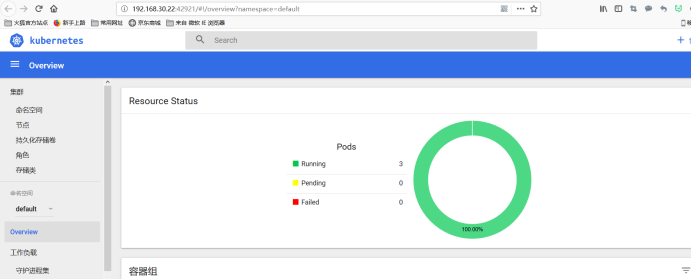
来源:oschina
链接:https://my.oschina.net/u/4412009/blog/3475384